Comment résoudre les problèmes de micro lorsque mon appareil Galaxy ne reconnaît pas ma voix ?
Si le son sortant est trop faible au cours d’un appel, ou si les commandes vocales de Bixby ou Google Assistant ne sont pas reconnues correctement, suis les indications ci-dessous.
Avant d’essayer les solutions proposées, il est important de vérifier que ton smartphone et ses applications disposent de la dernière mise à jour logicielle. Pour cela, suis les étapes suivantes :
Étape 1. Accède à Paramètres > Mise à jour du logiciel.
Étape 2. Tape sur Téléchargement et installation.
Étape 3. Suis les instructions à l'écran pour installer la dernière version.
1. Nettoyer le microphone de son téléphone
Il est possible que le téléphone ne soit pas en mesure de reconnaître ta voix si des corps étrangers tels qu'une coque ou un film de protection obstruent le microphone. Le microphone est situé dans la partie inférieure de ton téléphone. Assure-toi qu'aucun corps étranger ne s’y trouve et essaie de l’utiliser à nouveau après avoir retiré tout type d’accessoire.
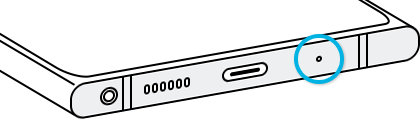
2. Démarrer son téléphone
En outre, le redémarrage du téléphone peut résoudre ton problème. Après redémarrage, vérifie le son sortant lors des appels ou essaie d’effectuer une commande vocale (Bixby ou Google Assistant). Suis les étapes ci-dessous pour redémarrer ton téléphone.
Étape 1. Balaie l’écran vers le bas pour accéder au Volet des raccourcis.
Étape 2. Appuie sur l'icône Marche/Arrêt, puis sur Redémarrer.
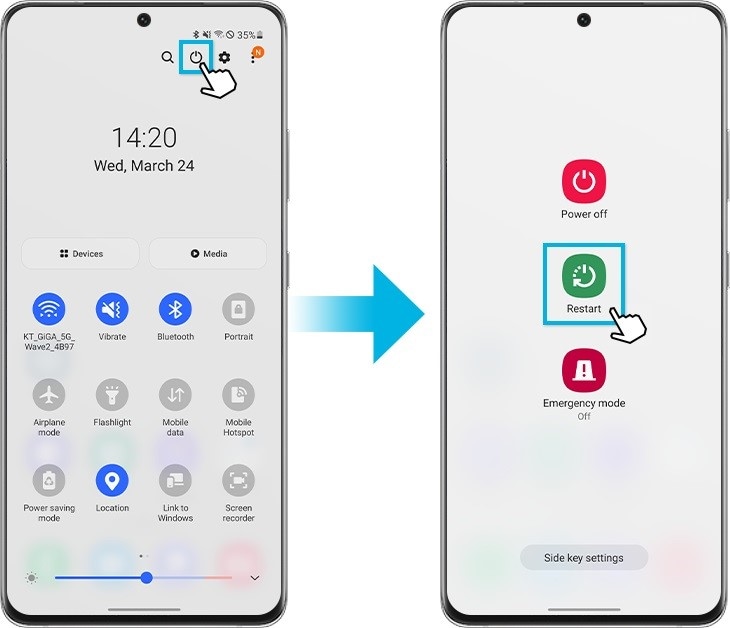
Étape 3. Si le téléphone redémarre normalement, vérifie si le problème persiste.
3. Démarrer son téléphone en Mode Sécurisé
Essaie d'utiliser le micro en Mode Sécurisé. S'il n'y a pas de problème, il peut s'agir d'un problème causé par une application tierce installée sur ton téléphone. Pour identifier l’application à l'origine du problème, tu peux essayer de désinstaller les applications dans l'ordre d’installation (de la plus récente à la plus ancienne).
Étape 1. Ouvre le Volet des raccourcis. Appuie sur l'icône Marche/Arrêt en haut de l'écran.
Étape 2. Touche et maintiens le bouton Éteindre jusqu'à ce que l'icône du Mode Sécurisé s'affiche.
Étape 3. Appuie sur Mode Sécurisé. Si tu as réussi à le démarrer en Mode Sécurisé, cela s’affiche au bas de l'écran.
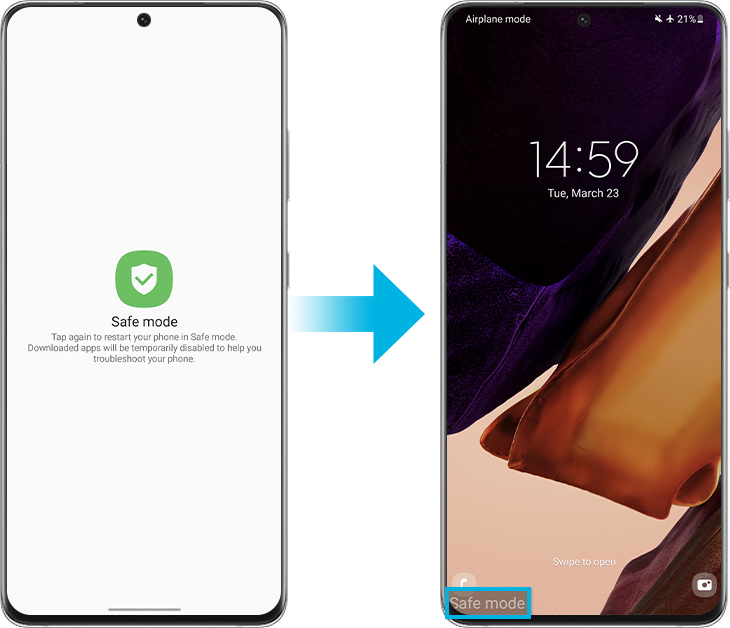
Remarque : les captures d'écran et les menus peuvent varier selon le modèle de l'appareil et la version du logiciel.
Merci d'avoir partagé votre avis avec nous!
Veuillez svp répondre à toutes les questions.
_JPG$)
_JPG$)